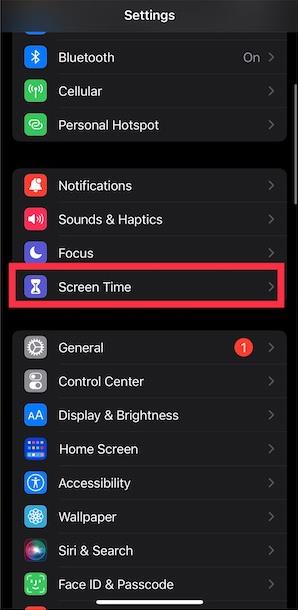V iOS 17 je bila posodobljena nova funkcija Screen Distance, ki meri, ali je razdalja med uporabo iPhona in uporabnikovimi očmi pravilnih 30 cm ali ne, in vas s tem opozori, ko ga uporabljate preblizu. Ta funkcija vam pomaga zmanjšati tveganje uporabe iPhona preblizu in s tem poškodovati oči uporabnika. Ko iPhone dlje časa uporabljate na razdalji manj kot 30 cm, bo telefon dal obvestilo uporabniku, da se prilagodi. Spodaj bodo navodila, kako vklopiti obvestilo o uporabi iPhona preblizu.
Kaj je razdalja zaslona?
Screen Distance je funkcija iOS 17, ki obljublja zmanjšanje obremenitve oči in tveganje za kratkovidnost. To je del funkcije Screen Time, ki vam pomaga spremljati uporabo vaše naprave.
Ta funkcija se opira na kamero TrueDepth v napravah iPhone in iPad – ki podpira tudi Face ID – za merjenje razdalje med vašim obrazom in napravo. Če je razdalja dlje časa manjša od dolžine roke, vas bo opozorilo, da držite napravo preblizu in jo morate odmakniti dlje, da zmanjšate obremenitev oči.
Razdaljo zaslona lahko izkoristite na vseh modelih iPhone in iPad, združljivih z iOS 17 in iPadOS 17.
Navodila za aktiviranje opozoril o uporabi iPhona preblizu
Korak 1:
Na vmesniku v iPhonu kliknite nastavitve, nato izberite Nastavitve in nato izberite funkcijo Čas zaslona .

2. korak:
Zdaj najdete nastavitev Omejitev uporabe in nato izberete funkcijo Razdalja zaslona, ki jo želite uporabiti. Zdaj kliknite Nadaljuj , da nadaljujete z nastavitvijo te funkcije.

3. korak:
Nato boste videli informacije o tej funkciji. Nato kliknite Vklopi razdaljo zaslona , da aktivirate opozorilo za uporabo iPhona preblizu, in nato potisnite gumb v desno , da vklopite to funkcijo v iPhonu.

4. korak:
Ko dlje časa uporabljate iPhone na blizu, se na zaslonu iPhona prikaže sporočilo: iPhone je preblizu, da bi vas opomnil. Telefon moramo držati stran in nato pritisniti Nadaljuj, da nadaljujemo z uporabo telefona.

Če iPhona ne odmaknete od svojega obraza, ne boste mogli zapreti te plošče z obvestili, zato je ta funkcija izjemno uporabna za uporabnike.
Video vadnica za vklop opozorila za uporabo iPhona preblizu oči
Kdaj se pojavi opozorilo o oddaljenosti zaslona?
Apple pravi, da je funkcija Screen Distance učinkovita, ko je razdalja med vašimi očmi in iPhonom ali iPadom manjša od 12 palcev (približno 30 cm).
Vendar čas, ko je oseba znotraj te razdalje, da se sproži opozorilo, ni omenjen. Med uporabo smo odkrili, da se opozorilno okno pogosto pojavi, ko je bila naprava na nevarni razdalji več kot 5 minut neprekinjeno.
Apple je v zadnjih nekaj letih izdal številne funkcije, osredotočene na zdravje, da bi uporabnikom pomagal izboljšati njihovo splošno zdravje.
Screen Distance dopolnjuje ta rastoči seznam in se pridružuje Screen Time, Focus in Night Shift, ki jih mnogi uporabniki iPhone in iPad že uporabljajo vsakodnevno, da vam pomagajo ohranjati optimalno zdravje oči.
Torej, če nameravate svoje zdravje in srečo jemati resno, iOS vključuje več zdravstvenih funkcij, ki vam lahko pomagajo na tem potovanju.